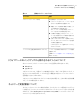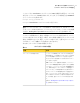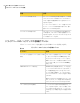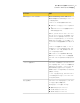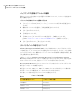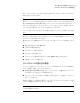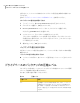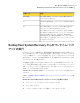Users Guide
4
[関連するドライブ]ダイアログボックスが表示されたら、適切なオプションを設定し、
次に[次へ]をクリックします。それ以外の場合は次の手順にスキップします。
p.66 の 「[関連するドライブ]オプション」 を参照してください。
5
[バックアップ先]パネルで、適切なオプションを選択してください。
p.68 の 「バックアップ先のオプション」 を参照してください。
6
[次へ]をクリックします。
7
[オプション]パネルで適切なオプションを選択します。
p.68 の 「リカバリポイントのオプション」 を参照してください。
8
[次へ]をクリックします。
9
必要に応じて、リカバリポイントの作成中に段階的に実行するコマンドファイルをリス
トから選択します。次に、停止する前に実行するコマンドの実行時間(秒)を指定しま
す。
コマンドファイルを CommandFiles フォルダに追加した場合は、[戻る]をクリックし
てから[次へ]をクリックして、各段階のリストのファイルを確認する必要があります。
p.72 の 「バックアップ中のコマンドファイルの実行について」 を参照してください。
10
[次へ]をクリックします。
11
[終了]をクリックして、バックアップを実行します。
Symantec Recovery Disk からのワンタイムバックアップ
の実行について
有効なライセンスキーがあれば、Symantec Recovery Disk の[コンピュータをバックアッ
プ]という新機能を使用して、単体リカバリポイントを作成できます。これはコールドバック
アップまたはオフラインバックアップとも呼ばれ、Backup Exec System Recovery やその
エージェントをインストールしなくてもパーティションのリカバリポイントを作成できます。
コールドバックアップでは、バックアップが行われるときにすべてのファイルが閉じられま
す。デスクトップまたはサーバーで更新中またはアクセス中である可能性があるデータは、
コピーしません。コールドバックアップは、特にデータベースで役立ちます。バックアップ
中は、ファイルの書き込みやアクセスが全く行われないので、完全なリカバリポイントが取
得されます。
また、次のいずれかに該当する場合、Symantec Recovery Disk CD を使用してリカバリ
ポイントを作成することもできます。
■ 一定レベルの破損により、コンピュータ上で Windows を起動できない。
■ Backup Exec System Recovery が、Windows オペレーティングシステムで実行中
に正常に機能しない。
第 6 章 ドライブ全体のバックアップ
Symantec Recovery Disk からのワンタイムバックアップの実行について
80